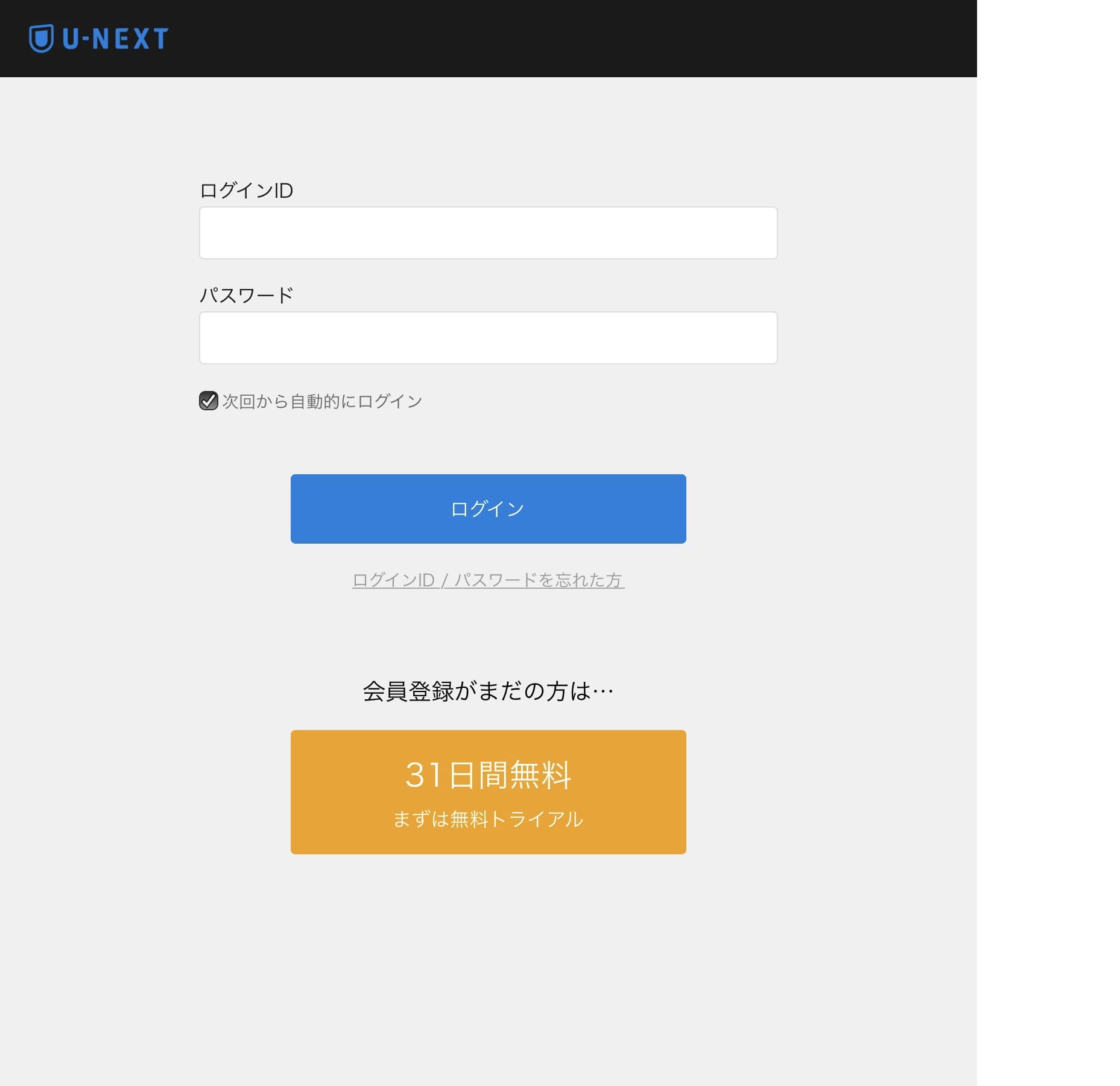- ユーネクストのログインページにアクセス
- 「ログインID」「パスワード」を入力して「ログイン」をタップ
- 合っていたらログイン完了
- ログインできなければ、「ログインID / パスワードを忘れた方」にアクセス
- メールアドレスを入力して送信などすれば、情報の新しいものに変えてログイン可能(詳しくは下記)


日本国内にたくさんの登録会員が存在するユーネクスト。動画配信サービスとしての規模が大きく、それだけトラブルを抱える方も多く見受けられます。
なかでもよく聞くのが、「ユーネクストにログインできない」というもの。
ユーネクストは一度ログインしたら以後入りっぱなしで利用可能ですが、なにかの弾みでログアウトしたり、ID・パスワードの入力状態が解除されてわからなくなったりすることがあります。
そこで今回は、ユーネクストがログインできない方に向け対処方法をご紹介。簡単に対処はもちろん、より深掘りした方法も紹介しているのでお試しください。
- パソコンやスマホの正しいログイン方法
- ログイン状態からログアウトする方法
- ID・パスワードがわかるけどログインできない場合の原因・対処方法
- ID・パスワードがわからない場合の対処方法
- 上記以外の原因・対処方法
- 究極の最終奥義
ユーネクストにログインする正しい方法
ユーネクストにログインする正しい方法について、ブラウザ・アプリ版それぞれご紹介。
パソコン・ブラウザからログインする方法
ブラウザとは、グーグルクロムやMicrosoft Edgeといったインターネットで検索したりウェブページを見たりするときに使われるものです。
スマホやタブレット、パソコンどんなデバイスでもユーネクストにアクセスする際はブラウザが使われるので、手順を紹介。
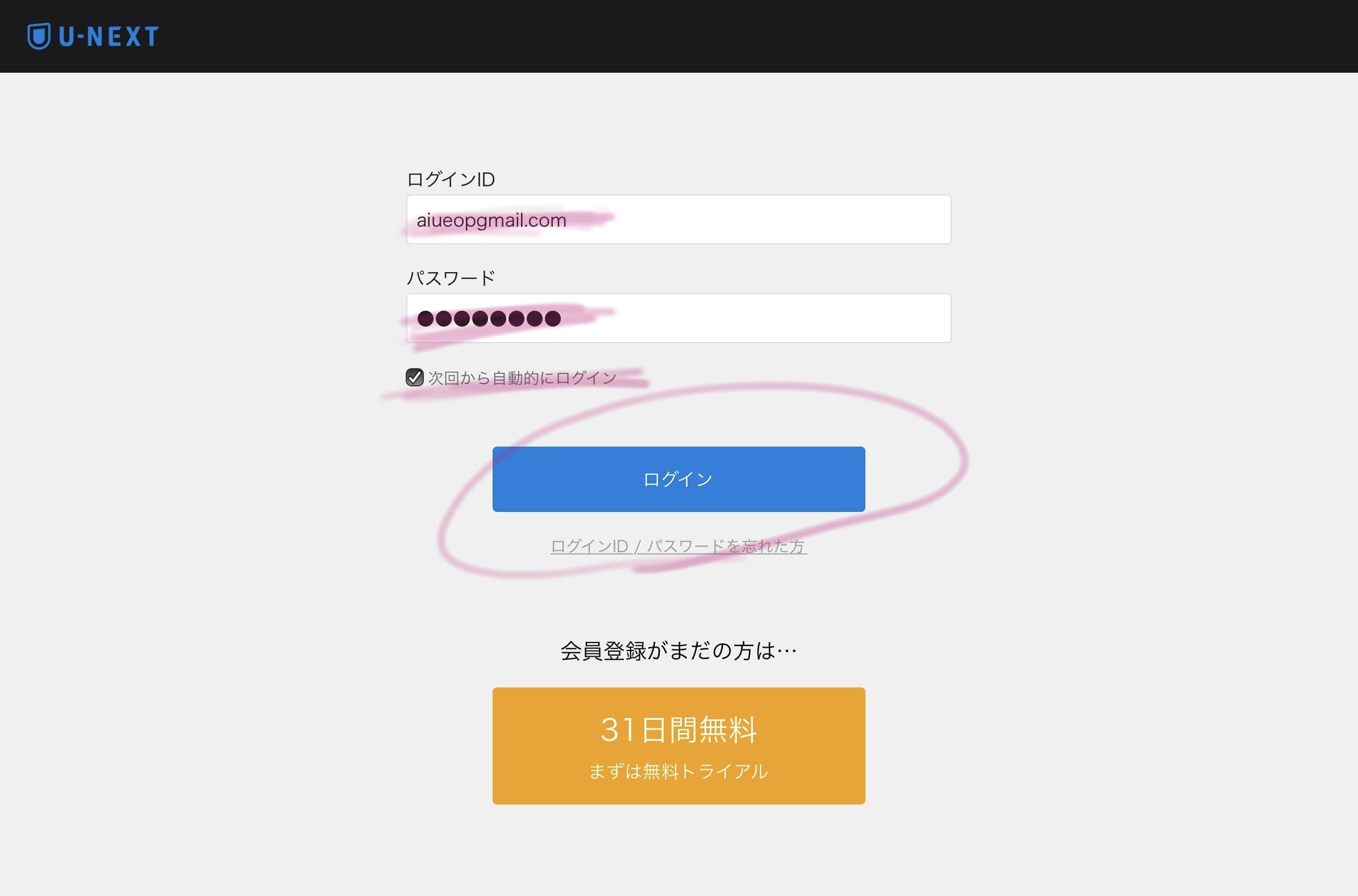

ユーネクストからログアウトする方法
ユーネクストからログアウトする方法を紹介。
パソコン・ブラウザからログアウトする
ユーネクストのホーム画面から「設定・サポート」に進み、下部にある「ログアウト」を押すだけでログアウト完了です。
スマホ・パソコンの画面の大きさによって、ホーム画面にある三本線を押さないと「設定・サポート」が表示されません。
アプリからログアウトする
アプリ版からログアウトする場合は、三本線が確定であります。
ホーム画面から三本線を押し、「設定・サポート」をタップ。下部にあるログアウトを押せば、ログアウトできます。
ログアウトの方法は、基本的にどこもあまり変わりません。
自動ログアウトする
ユーネクストはログインページで自動ログインに関する項目にチェックを入れられます。このときチェックを入れておけば自動ログインで毎回パスワードなどを入れないようにすることが可能。
ただ毎回ログアウトさせたいときは、時間経過により自動でログアウトするようにチェックを外すのが無難です。
IDパスワードが正しいのにユーネクストへログインできない5つの原因・対処方法
半角・全角が違うなら半角に統一すべし
ユーネクストのログインに必要なIDは、半角と全角を区別します。基本的には半角で構成されるもので、全角のアルファベットが混じっていたら文字があっていてもログイン不可能です。
そこで、ログインIDを入力するときは半角で統一するようにしてください。
大文字・小文字が違うなら小文字に統一すべし
ユーネクストに必要なIDとパスワードは、小文字と大文字を区別します。仮にアルファベットの文字列があっていても小文字と大文字で間違いがあればログインできず、後で面倒です。
この場合、小文字に統一しておけばIDとパスワードの入力や覚えやすさが緩和されるのでおすすめします。ただ、大文字・小文字を混ぜたほうが不正アクセスに強い組み合わせを作ることが可能。
セキュリティを抑えつつわかりやすいID・パスワードを設定するか、セイキュリティを強固にしながら覚えにくくするかは、好みに合わせて決めてください。
スペースがあるなら消すべし
ユーネクストのID・パスワードを入力する項目は、スペースを認識します。スペースが入っていたらID・パスワードが合っていても誤り扱いされ、ログインできません。
スペースはID・パスワードをコピー&ペーストした際に入りやすいのが特徴。そこでID・パスワードの入力を手打ちにしたり、文字列の前後をドラッグして空白の確認をしたりすればスペースの問題に対処できます。
ロックがかかったら待つべし
ユーネクストで誤ったID・パスワードを何度も入力していると、ロックがかけられて試行できなくなります。
引用
試行回数は特に決まっておらず、期間はだいたい24時間以内というのが公式の回答。ロックをかけてしまったらログインができなくなるので、何度も間違えるほど検討がつかないなら一呼吸置いたほうが無難です。
月が変わる直前に解約するためログインを試行してロックがかかってしまったら目も当てられないので、気をつけてください。
デバイス過多ならログイン端末を減らすべし
ユーネクストで同時接続できるデバイスは4台まで。それ以上のデバイスでログインしようとしても、弾かれる可能性があります。
この場合、ログイン台数が4台以下になるように調整すればOK。
退会していたらアカウントを新規で作る
ユーネクストを退会していた場合、ID・パスワードが合っていてもログイン不可能です。
もう一度使いたければ、新規アカウントを作成してください。このときメールアドレス・パスワードを退会前と同じにしておけば、覚えやすくなります。
ユーネクストのID・パスワードがわからない場合の対処方法
ログインIDがわからない
ログインIDは、基本登録した時のメールアドレスです。わからないときは問合せの必要があり、回答までに時間がかかります。
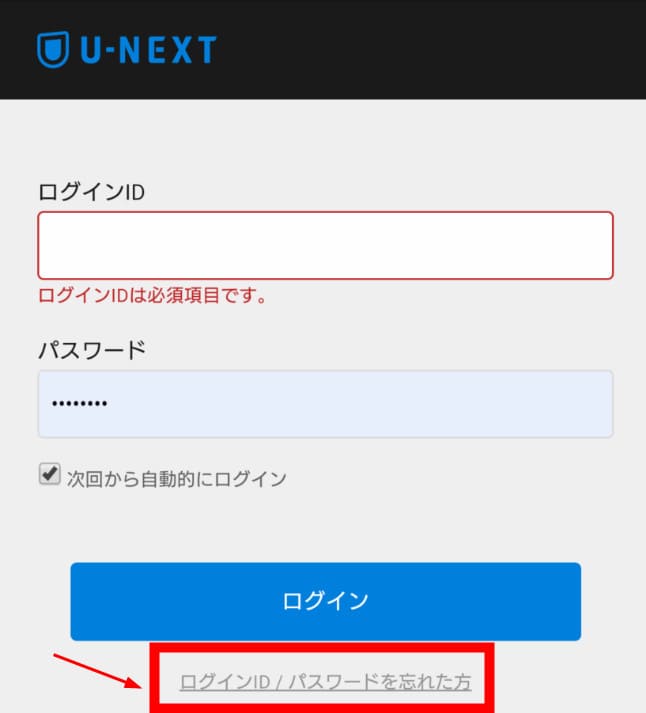
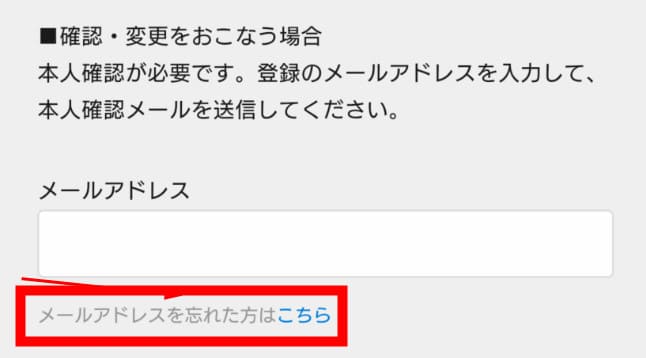
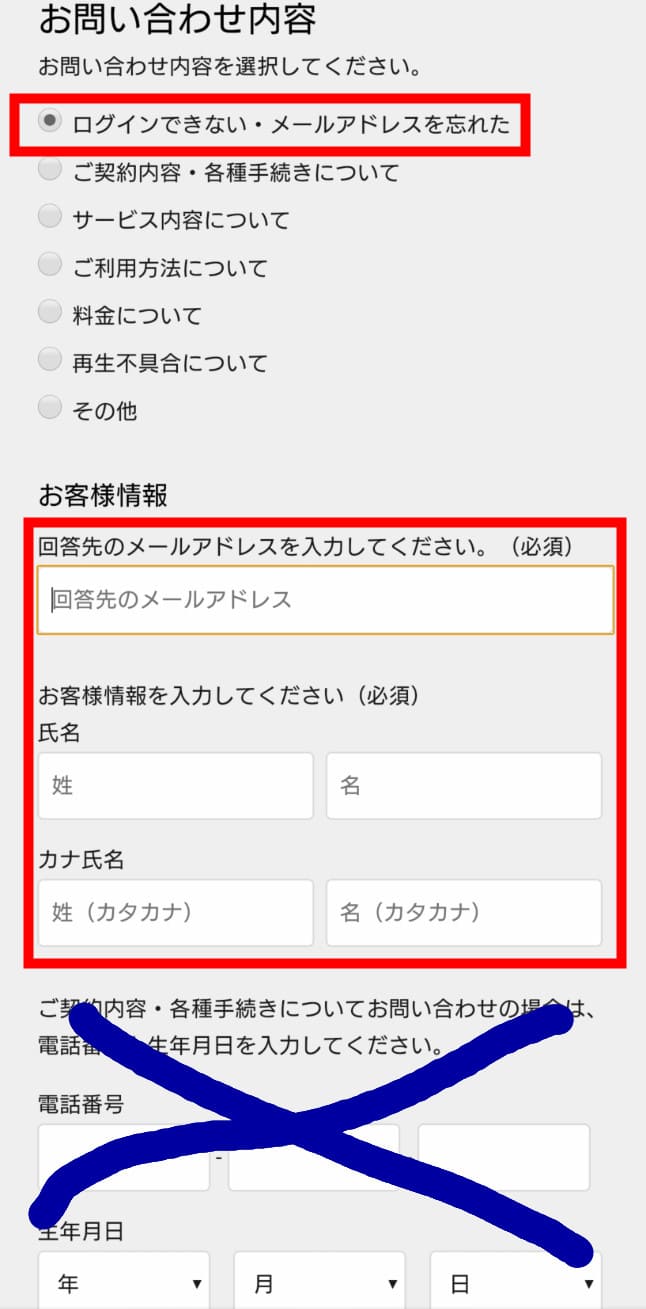
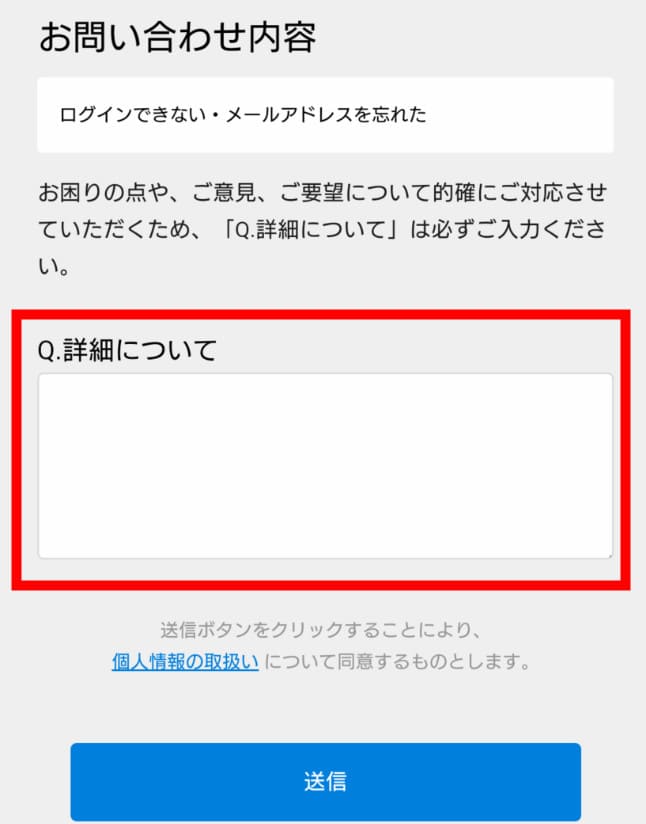
パスワードがわからない
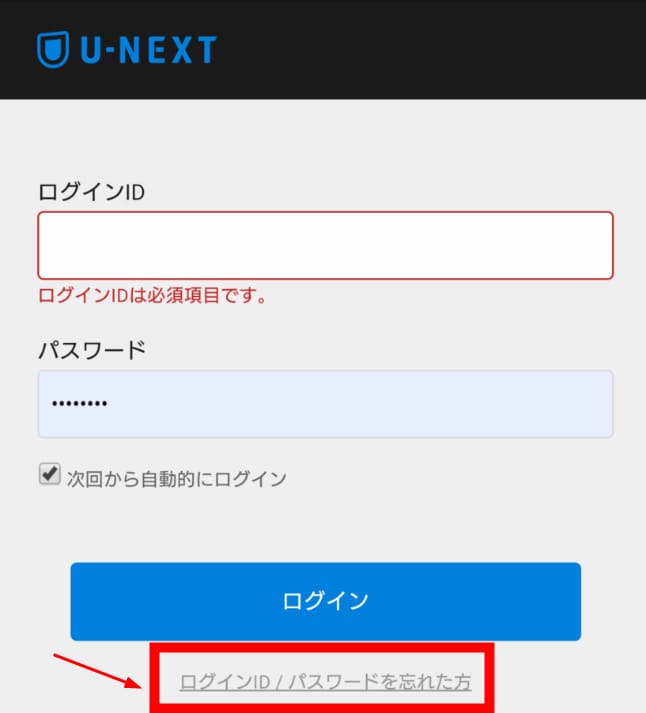
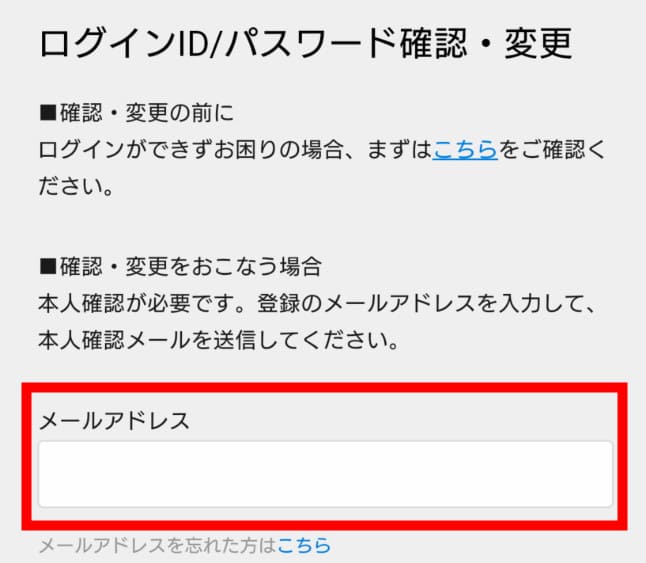
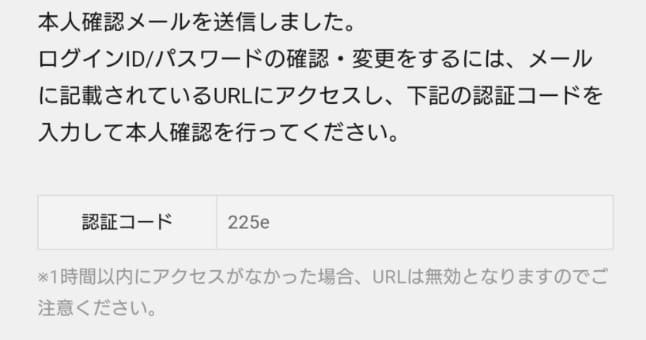
「私はロボットではありません」にチェックを入れる必要あり。次のページで表示される認証コードは必ず控える。

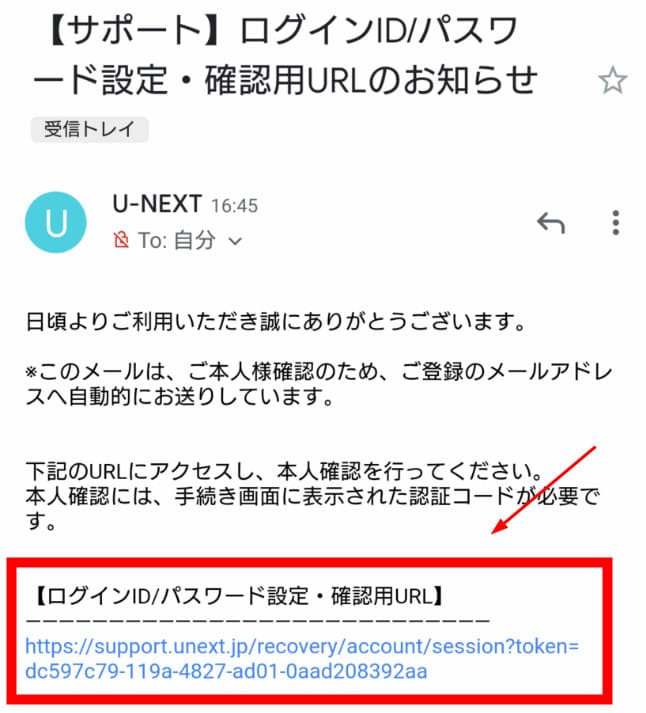
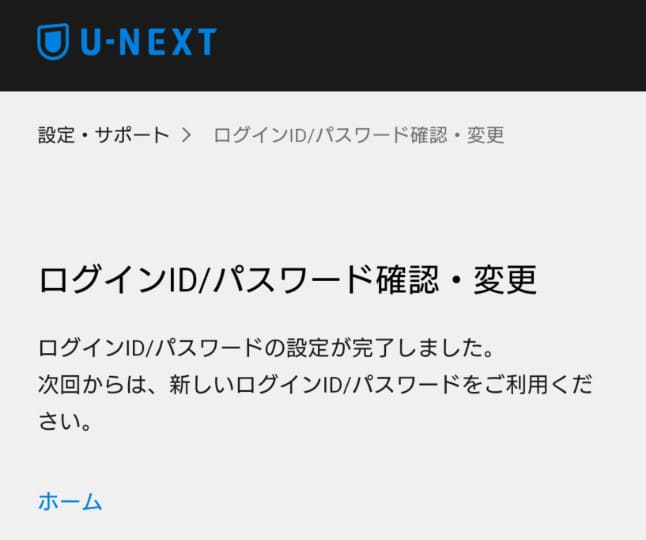
そのほかユーネクストにログインできない原因・対処方法
ログインのデータに問題がない場合でも、何らかの理由でサービスが使えないという可能性があります。そこで、上記で紹介した以外の原因と対処方法について紹介。
ユーネクストに登録してますか?
ユーネクストにログインしようとしていたものの、そもそも登録していなかったということはございませんか?アカウント情報がなければ根本的にログインはできないので、この場合登録をする必要があります。
動画配信サービスはたくさんあるため、ユーネクストに登録したと思っていたら別のところだったという可能性もゼロとは言えません。ほかの動画配信サービスではないかなど、今一度確認してみてください。
また、登録直後でログインできないなら「正常に登録が完了しなかった」ことも考えられます。これなら、登録完了メールが届いているかどうかも行動の指針です。
フィルタリングがかかっていませんか?
スマホ・パソコンには、フィルタリングと呼ばれる機能が追加されている場合があります。大抵の目的は「子供が有害サイトにアクセスすることで犯罪等に巻き込まれるのを防ぐため」ですが、場合によってはユーネクストがフィルタリングに引っかかっている可能性もゼロではありません。
このケースなら、根本的にユーネクストのログインページにすら侵入は不可能。保護者がいるならフィルタリングを解除してほしいと相談し、大人であれば誤ってフィルタリングをかけてしまっているかどうか確認してください。
インターネット環境は大丈夫ですか?
ユーネクストにアクセスするには、インターネット環境が必要です。仮にインターネット環境が整っていなければユーネクストにアクセスできないどころか、そもそもネットに繋がりません。
自宅の場合はLANケーブルが繋がっているか、Wi-Fiは繋がっているかなどを確認。根本的に自宅の回線がダメなら、モデムやルーターの再起動までお考えください。
またスマホの回線でアクセスしている場合、通信制限によって著しくネットワーク速度が落ちている可能性もあります。著しい回線速度の低下はインターネットの反応もかなり悪くなり、ログインするだけでも時間がかかったり動画の再生どころではなかったりします。
この場合、Wi-Fiを使うか通信制限の解除が必要です。
アプリを起動しすぎてませんか?
スマホからユーネクストにアクセスしている場合、アプリをたくさん起動することで動作が遅くなることがあります。
ユーネクストのアプリが特別重いというわけではないですが、動作中のアプリなどを停止させることで動作環境を改善するのがおすすめです。
ユーネクストのサービスに問題が生じてませんか?
自分に問題がなくても、ユーネクストのサービス側に問題があってログインできない場合があります。
具体的には、ユーネクストのサーバーが落ちていたり混雑していたりする場合。サーバーが落ちていれば自分のネット環境が生きていてもユーネクストのサービスだけが繋がりません。
混雑しているときは、繋ぐことはできても読み込みがあまりにも時間がかかりすぎてサービスを利用できない状態になります。
この場合、こちらには特にできることがないのでユーネクストの復旧を待つ以外にできることはありません。
ユーネクストを退会してませんか?
ユーネクストに登録したことは覚えているものの、後から退会したことがありませんか?ユーネクストは退会しているとアカウント情報が失われているため、ログインができなくなります。
この場合は基本的に復旧できないため、アカウントを作り直すことでログインが可能です。なお、ユーネクストには「解約」「退会」の2種類が存在。
解約の場合は月額課金をやめつつログインできる状態を維持できるため、サービスを使い続けるなら退会しないほうが無難です。
キャッシュの削除
キャッシュは読み込みが速くなるため便利ないっぽう、スマホ・パソコンなどアクセスするデバイス側に一時データを溜め込んでいきます。
するとパソコン・スマホが重くなることがあり、結果的にユーネクストに繋がりにくくなるというのがありえます。
この場合は、キャッシュファイルを削除することで解決できる可能性。しかしながらログインに必要なメールアドレスやパスワードの事前入力情報も失われることがあるため、キャッシュの削除前にアクセス情報をメモしておくようにしてください。
パソコン・スマホの再起動
ユーネクストやインターネットでもなく、パソコン・スマホに不具合が生じているためログインできないという可能性があります。
この場合は再起動することで直る可能性もあるので、お試しください。このときアプリやデバイスの更新が入ることもあり、それで解決することもありえます。
スマホアプリの反応が悪いなら、アンインストール&再インストールするのも1つの手です。
ユーネクストにログインできないし解決しない!最終手段はお問い合わせ
どうしてもメールアドレスやパスワードがわからず、ログインできない問題が解決しないなら、お問い合わせする方法があります。
お問い合わせには2種類あり、「メール」または「電話」する方法を利用可能。
お電話の場合はカスタマーセンターに繋げる必要があるので、下記番号より都合の合う時間帯に電話してください。
IP電話:0570-064-996 AM10:00~PM20:00(年中無休)
また電話でのお問い合わせもカスタマーセンターが基本的に混雑していることが多いため、繋がらずに何十分何時間待ちぼうけする可能性が存在。
ユーネクストのメールアドレスやパスワードを特定する3つの方法
特定のブラウザを使っているならログイン情報を見ればわかる!
普段からブラウザでユーネクストの動画を見ているという場合、ログイン情報が残されている可能性があります。特にグーグルクロムやヴィヴァルディを使っていたら、簡単に特定可能です。
この方法で見つからない場合、「ログイン情報を削除した」または「該当ブラウザから1度もログインしていない」ことがわかります。
- ブラウザの三点を左クリックして「設定」を選択
- 自動入力の部分にある「パスワード」をクリック
- 保存されているログイン情報が大量に出てくるので、「unext.jp」を探す
- 該当部分に 登録メールアドレスとパスワード(点)が表示されている
ユーネクストのメールアドレスは無料登録から特定できる!
というのも、ユーネクストは1度登録したメールアドレスを入力して手続きを進めたら「このメールアドレスは既に使われています。」と表示されるため。
メールアドレスが使われているということは、悪用されていない限り自分で使ったという把握が可能。後はパスワードがわかればログインできるため、有効な方法です。
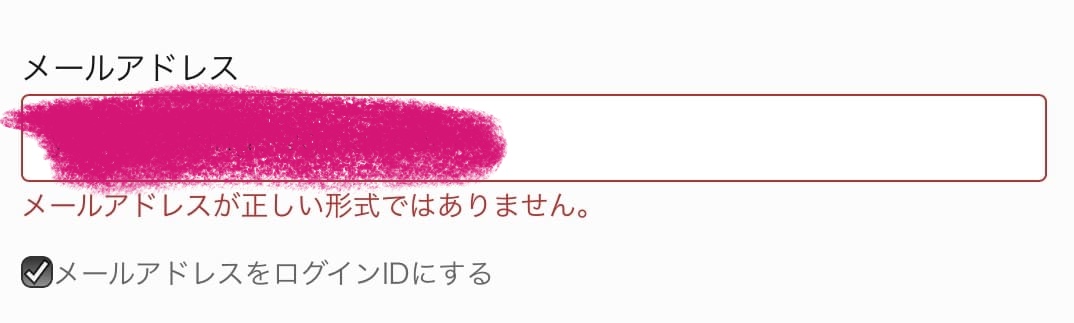
- 公式ページから無料体験をクリック
- メールアドレスを含む必要事項を記入して「次へ」に進む
- 「入力内容に誤りがあります」というページが表示され、「このメールアドレスは既に使われています」と表示されたら特定完了。
メールサービスの検索
各メールサービスの受信メール検索機能を使い、ユーネクストからお手紙が届いているかを確認する方法。登録しているならメールが来ているので、アドレスも判明します。
検索する際は、「ユーネクスト」「U-NEXT」などの単語を入力。